ルシダスで仕事をするにあたって、Marketo習得は基本中の基本。
先輩たちに追いつくべく、角波は今日も勉強を続けております。
数多の機能を有するMarketoの中でも重要なものの1つが、メールプログラム。
ただ、プログラムの設定の仕方は知っていたとして、果たして「この設定が相手にどういう動きを起こすか」まで考えながら作っているでしょうか?
そういう私も「今更プログラム作成ぐらい、簡単だぜ!」と勇んで取りかかった結果、思わぬ落とし穴にハマってしまいました!
今回は、メールプログラムの基本的な作り方と共に、その失敗談から得たラーニングを共有しちゃいます!
まずは! メールプログラムの作り方
営業リードにマーケティングメール配信するという想定で、メール配信プログラムを作成します。
まず、マーケティング活動内で新規プログラムを作成します。
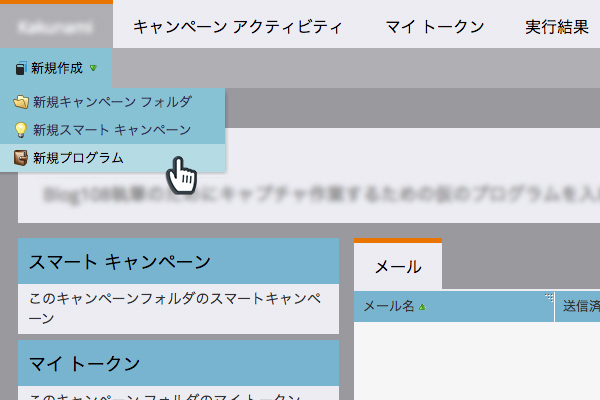
名前を決めて、プログラムのタイプは「メール」を選択します。
チャネルは導入時期によりデフォルト設定されているものが違いますが、「メール送信」または「ニュースレター」などを選択します。
そして最後に!
なんのために作ったプログラムなのか、「詳細」を入力してください。
これを忘れると、弊社マーケティングロックスターに怒られます……。
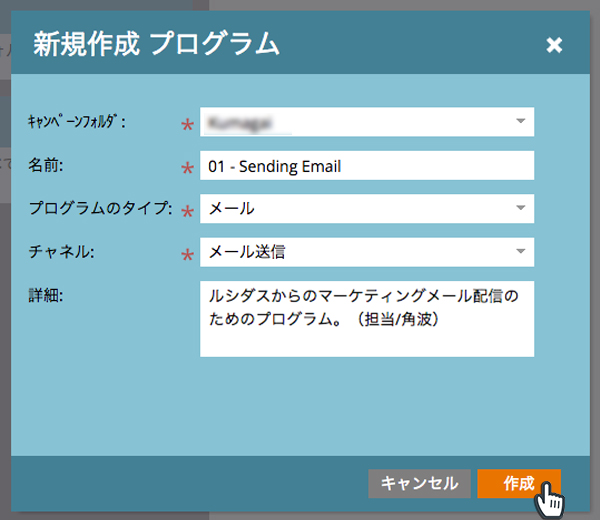
「作成」のボタンをクリックすると、プログラムが作られ、コントロールパネルに遷移します。
まずは左上のタイルにある配信先の設定から。
スマートリストを使用して対象リードを絞り込みます。
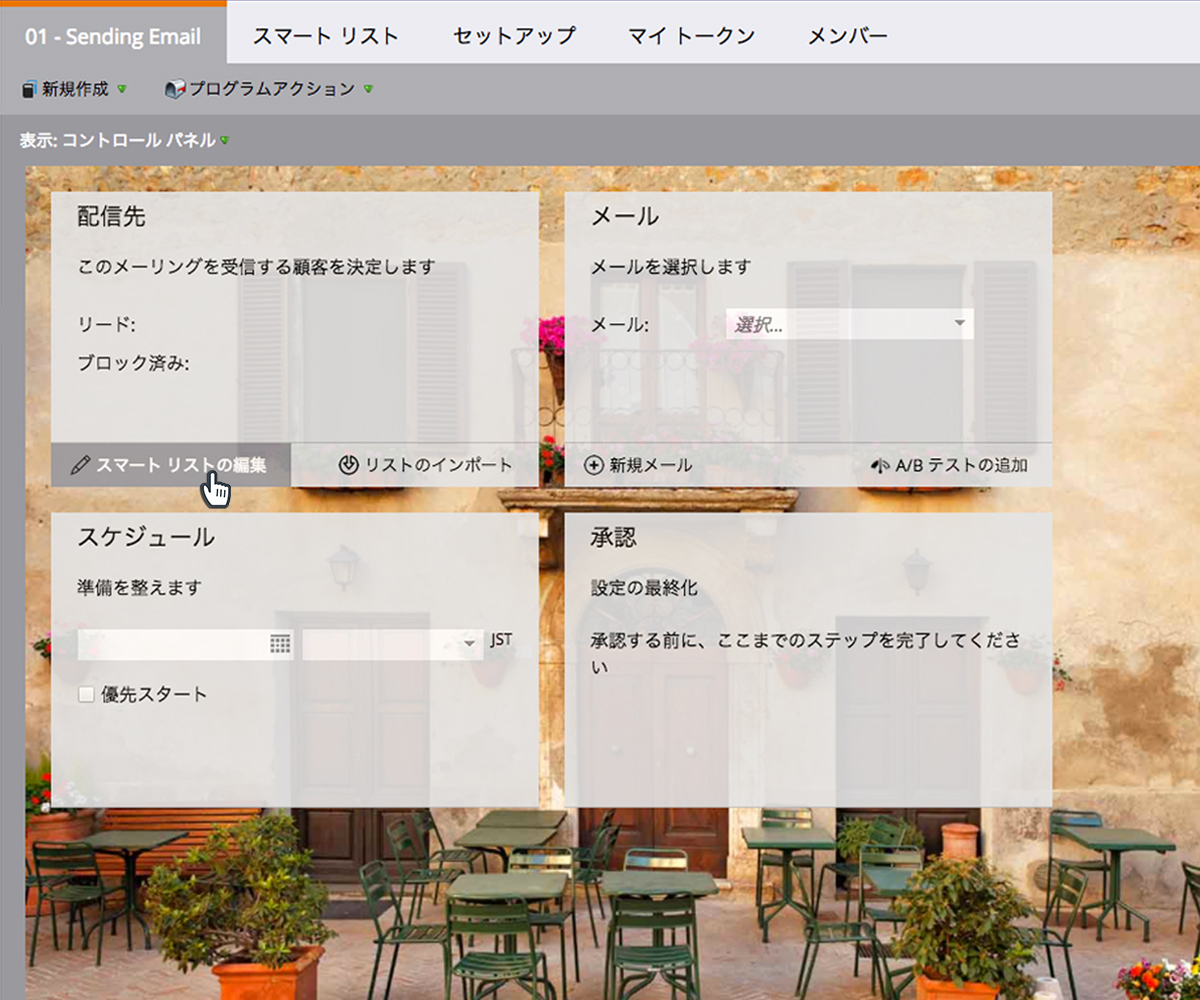
スマートリストでは、数ある既存リードの中から送りたい相手を抽出するために、さまざまな条件付けが可能です。
条件に合ったフィルターを、ドラッグ&ドロップでキャンバスに持ってきます。
今回は、営業がMarketoにアップロードした(固定)リストを参照するフィルターを使用します。
「リストに追加済み」と「リストのメンバー」という、一見何が違うの? という2つのフィルターがあるのですが、これはそれぞれ違う意味を持ちます。(最初は私も知らずに間違えました……。汗)
「リストに追加済み」は、実際に今はリストのメンバーじゃなかったとしても、過去に(あるいは指定期間内に)追加された履歴があれば、今はいなくても選択の対象になります。
そのため、リストには20人しかいなくても、このフィルターを使うとそれ以上の数のリードが対象になっちゃったりします。
今回使いたいのは「リストのメンバー」で、これは現在そのリストの中にいる人だけが対象になります。
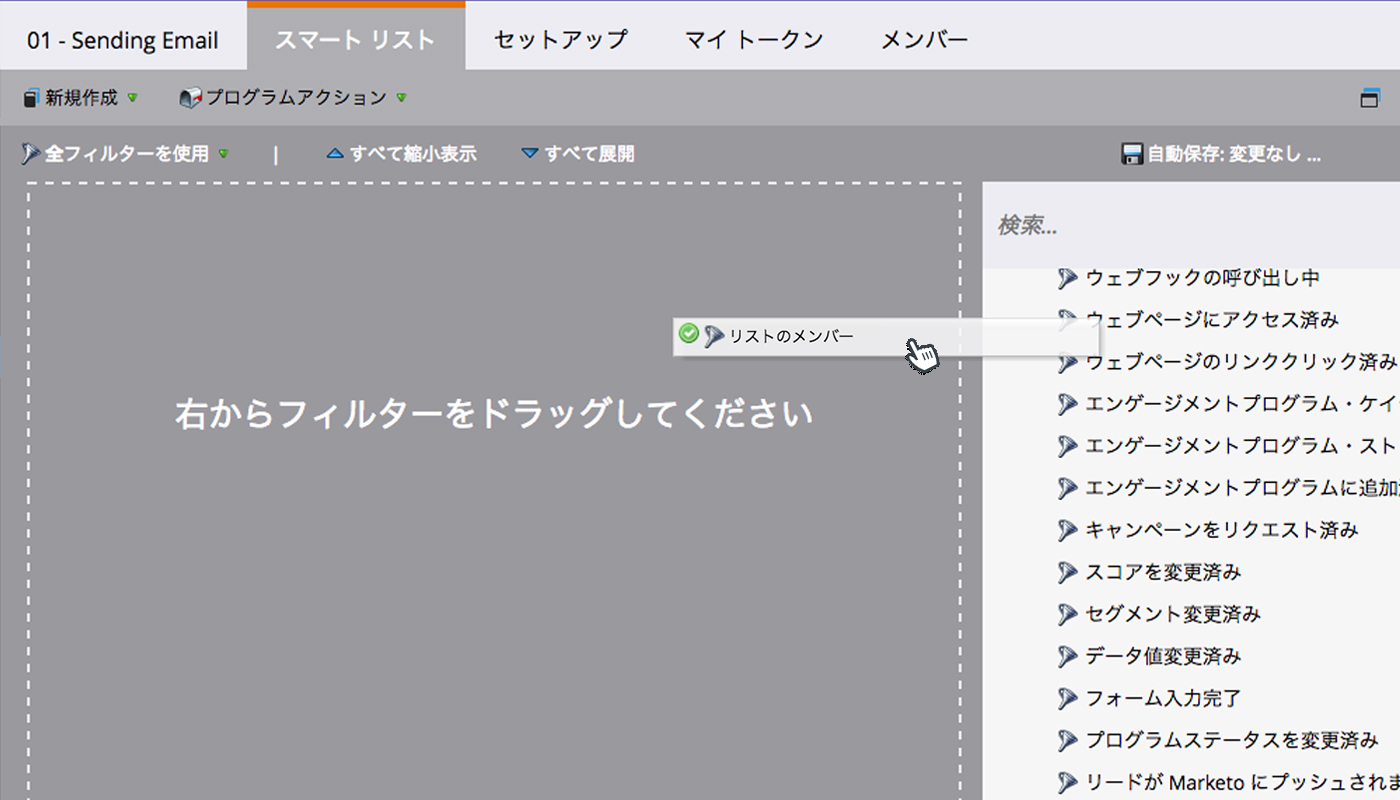
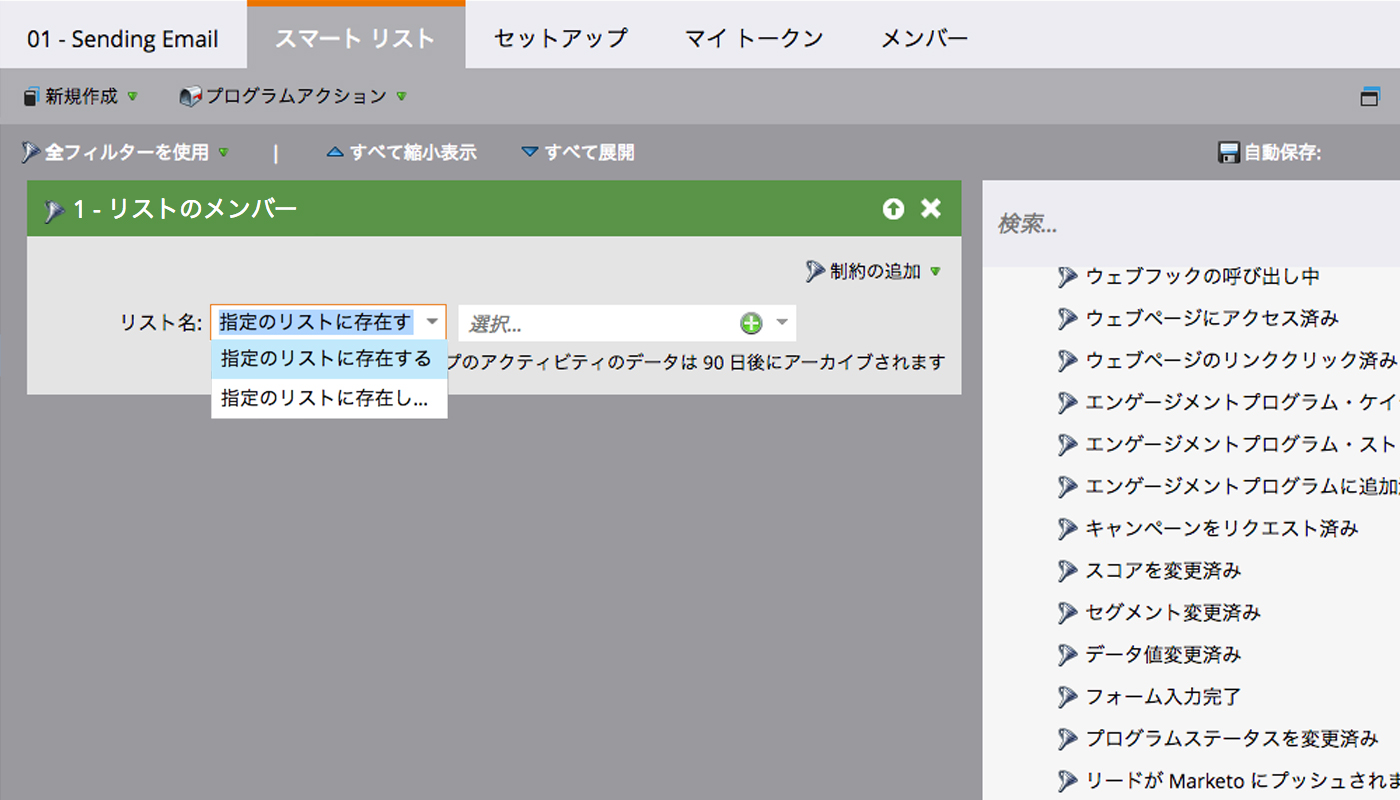
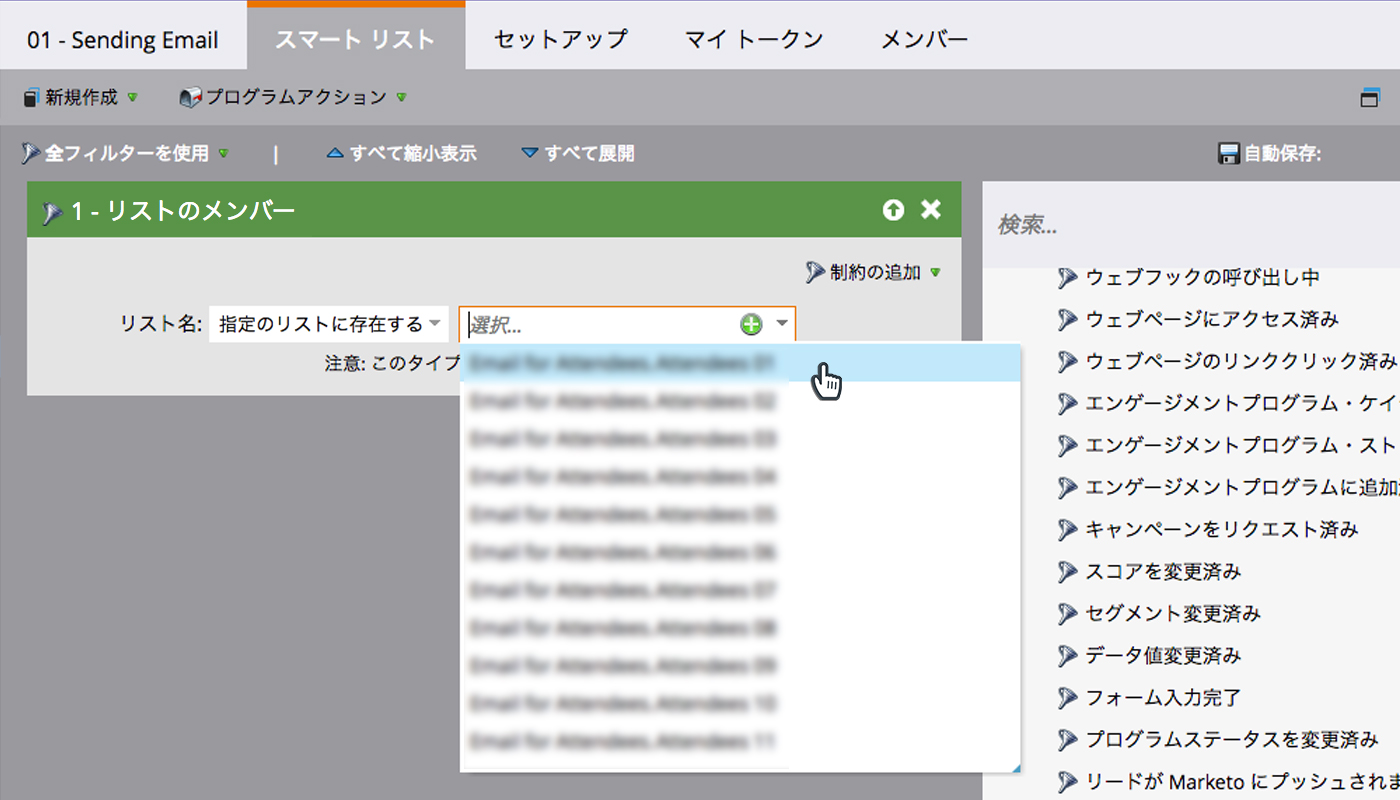
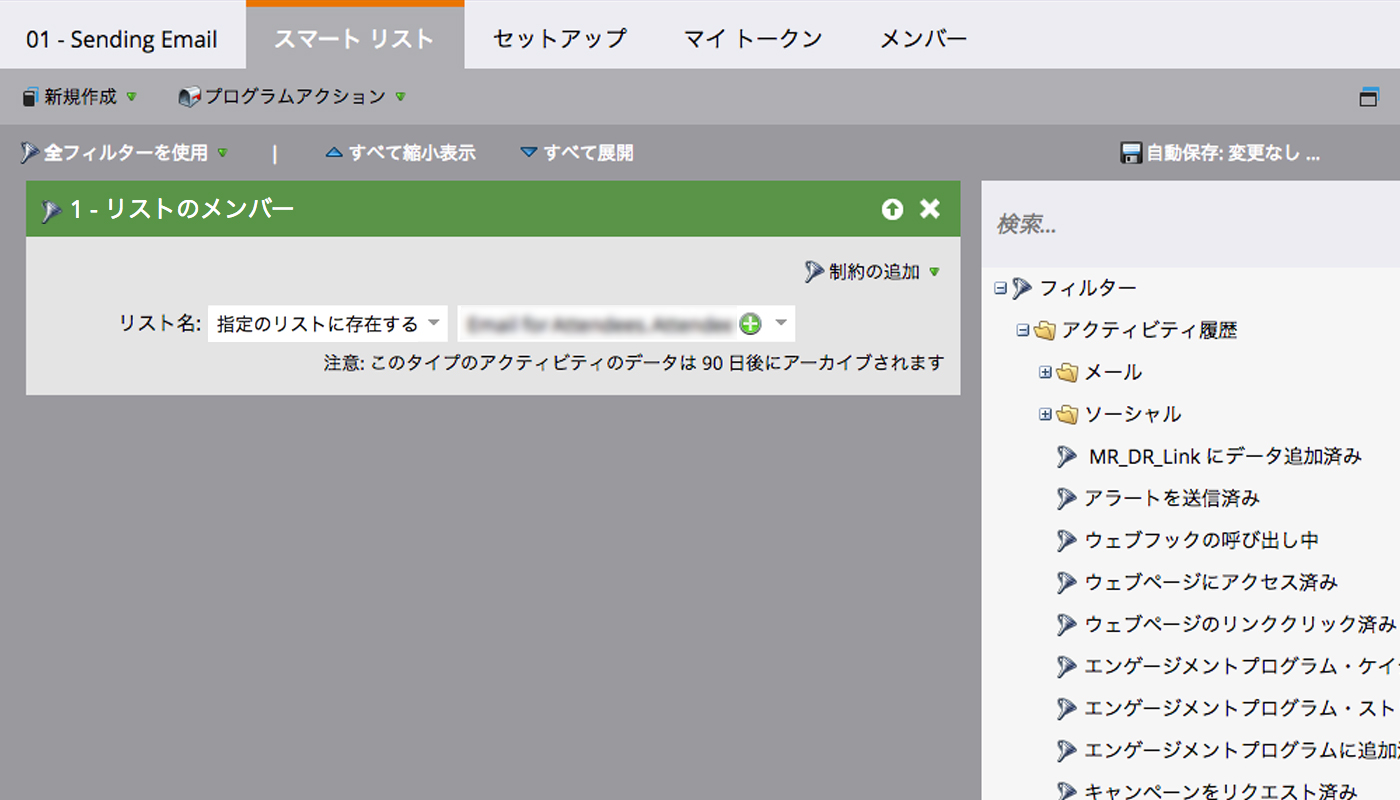
スマートリストの定義ができたら、コントロールパネルに戻ります。
このとき必ずリード数を計算してリード数とブロック数を確認し、自分が意図したとおりのリストになっているかどうかを確認します。
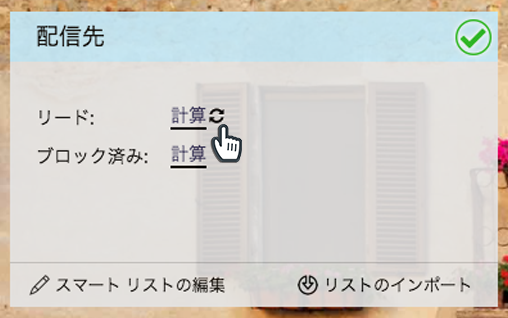
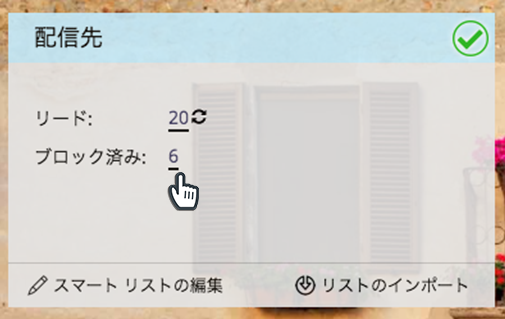
対象リードの確認ができたら、次に、送るメールを選択します。(ここでは新規で作成をするやり方を提示しておきます)
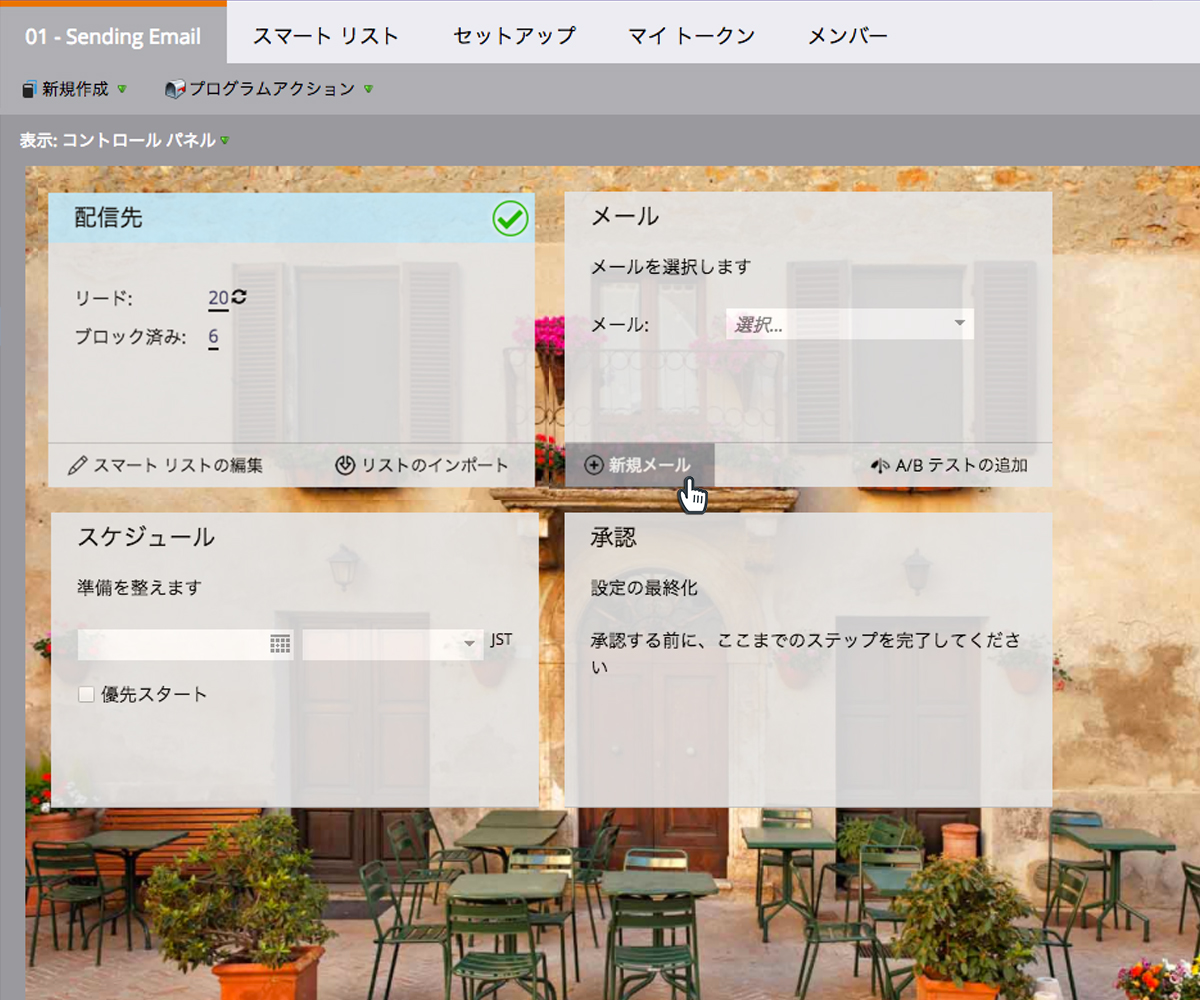
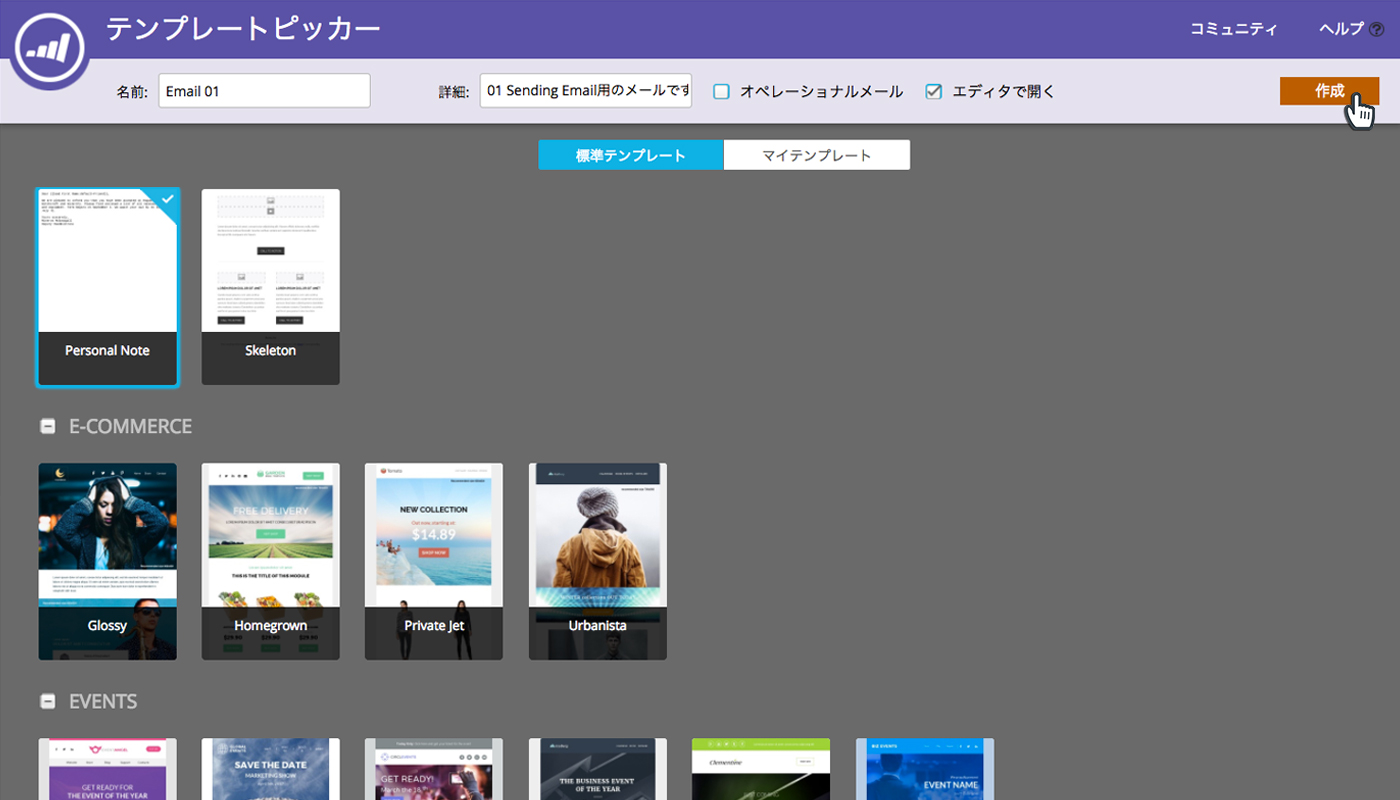
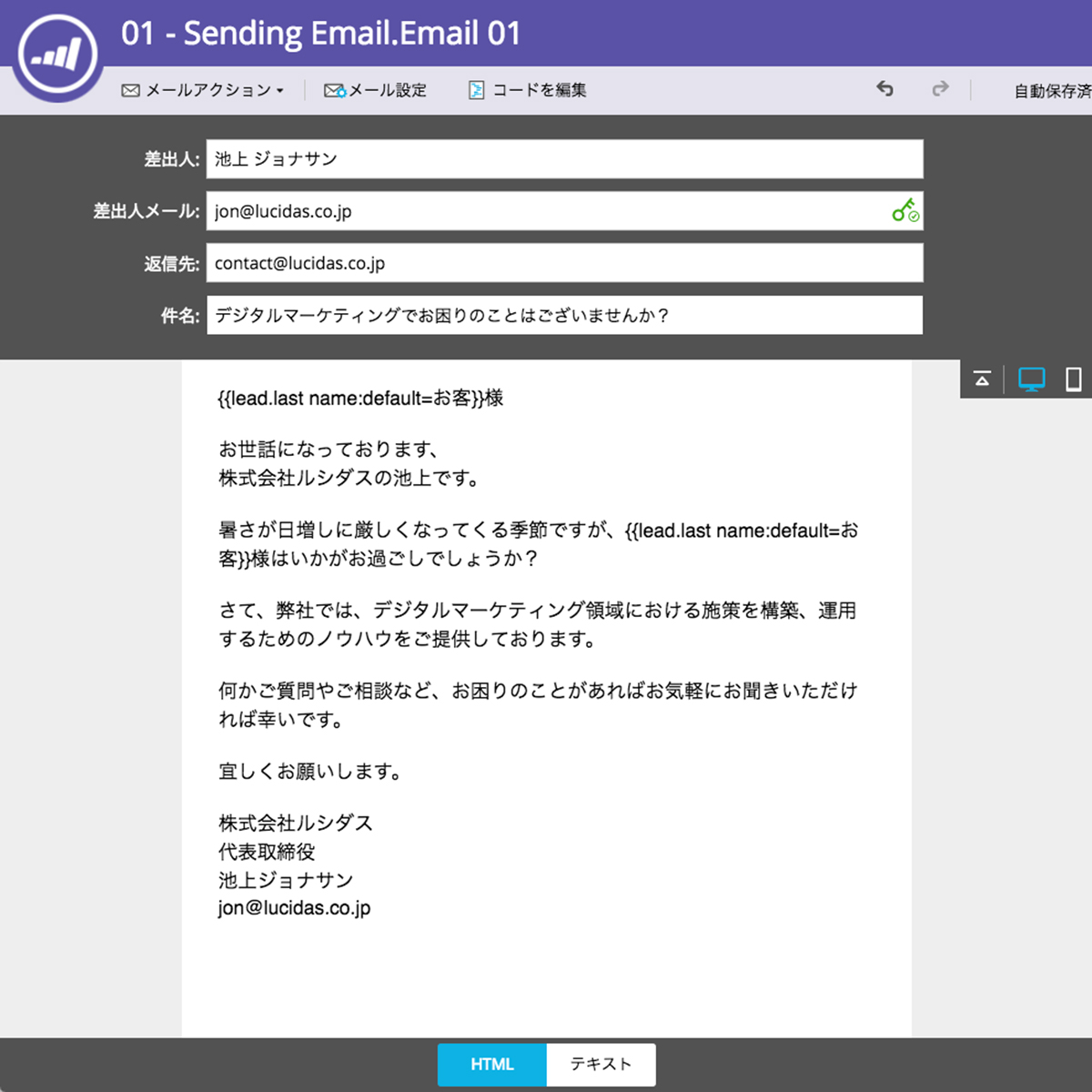
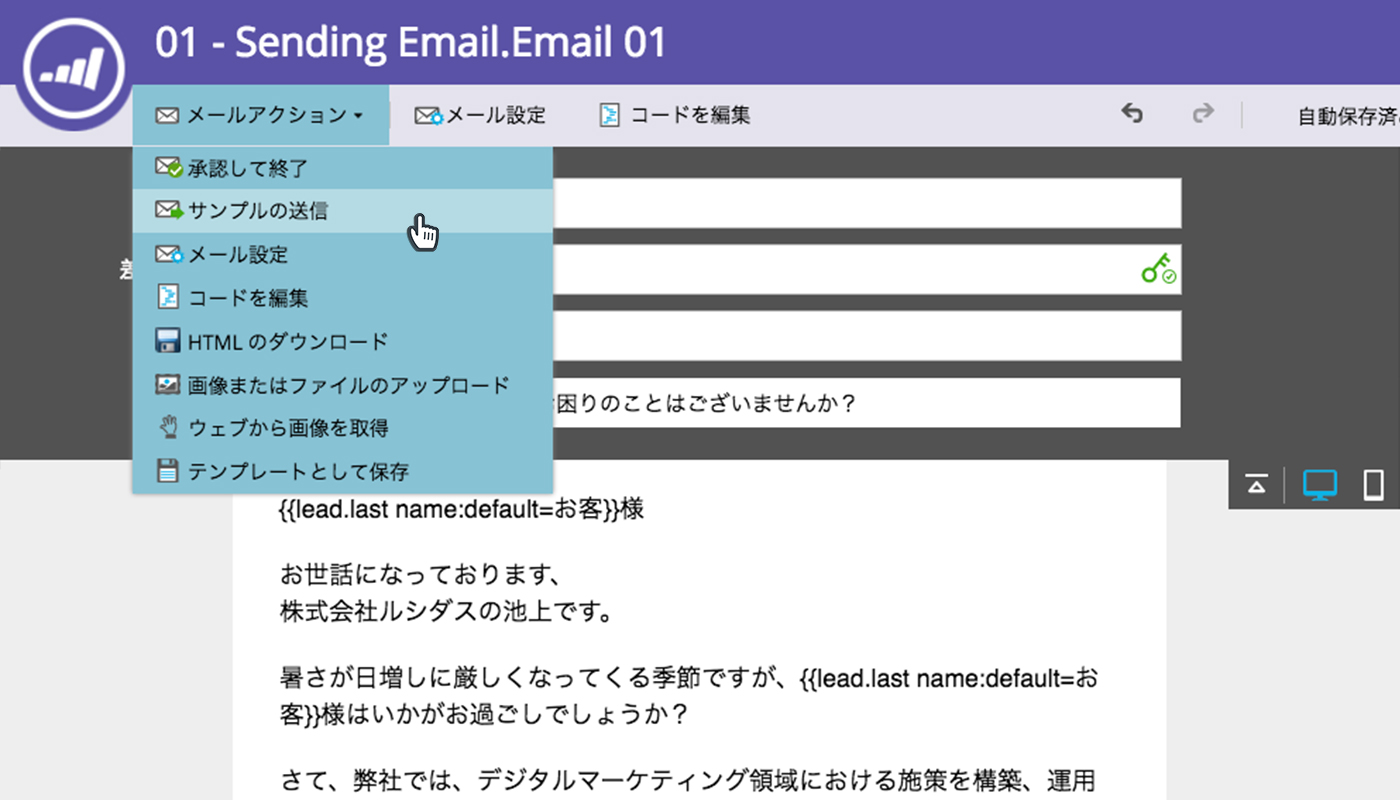
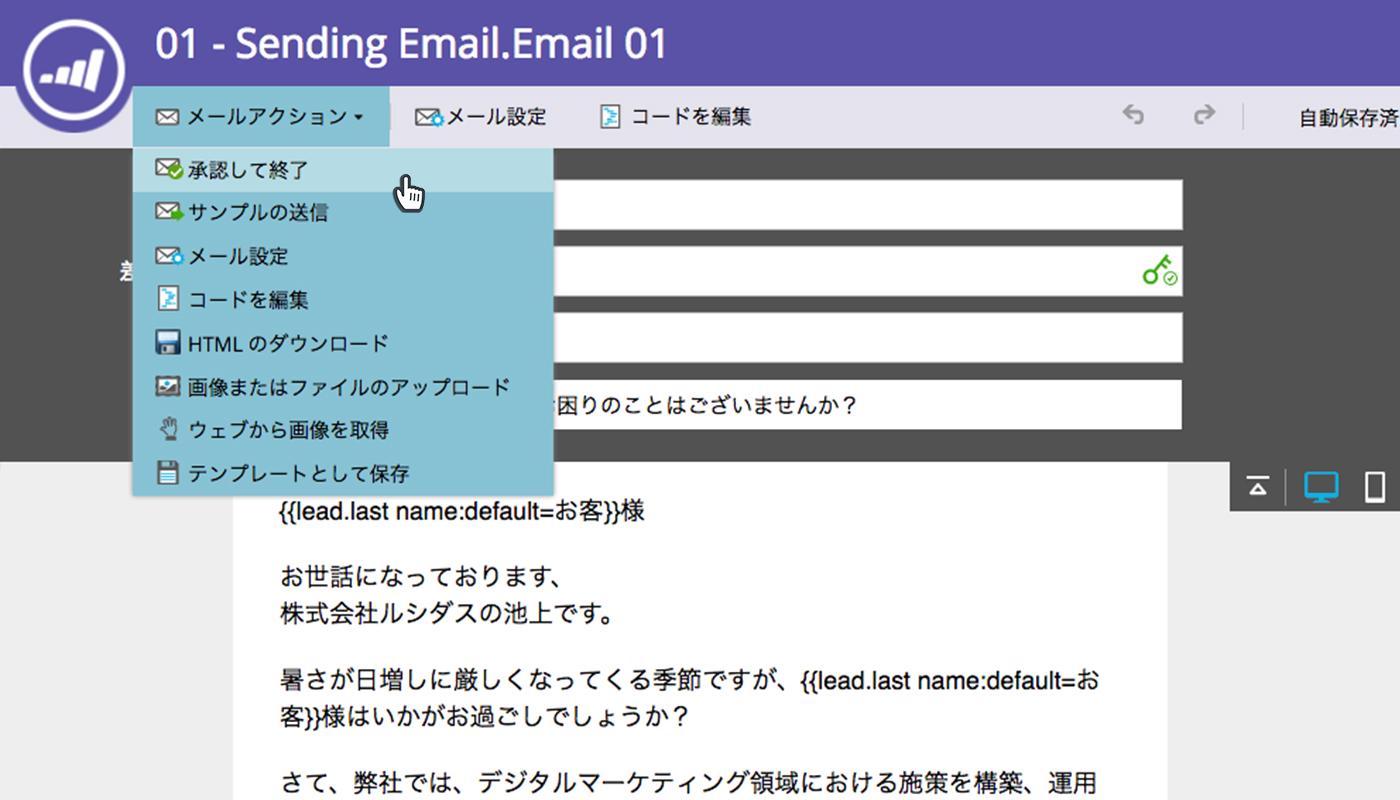
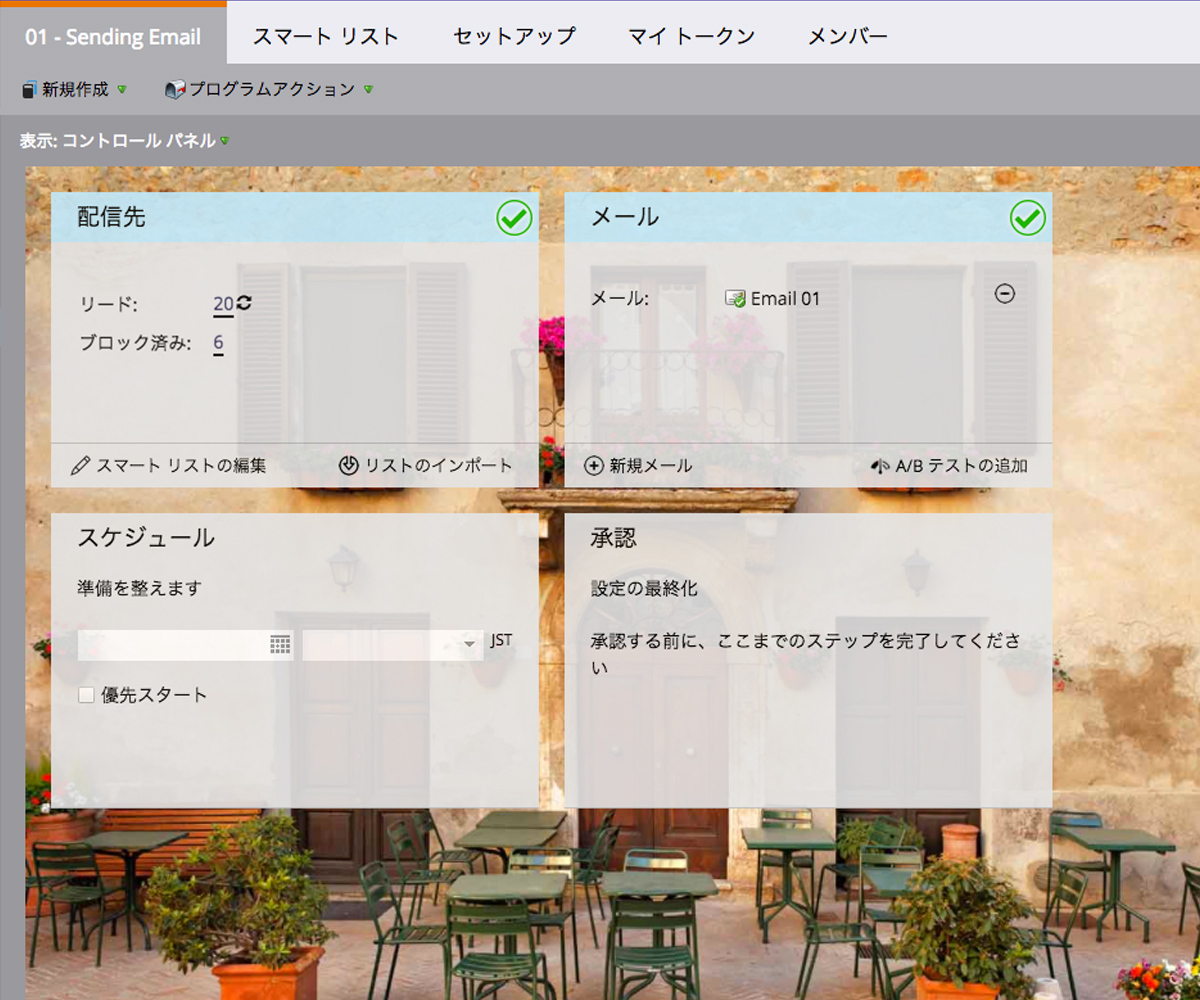
使用するメールを選択したら、配信スケジュールを設定します。
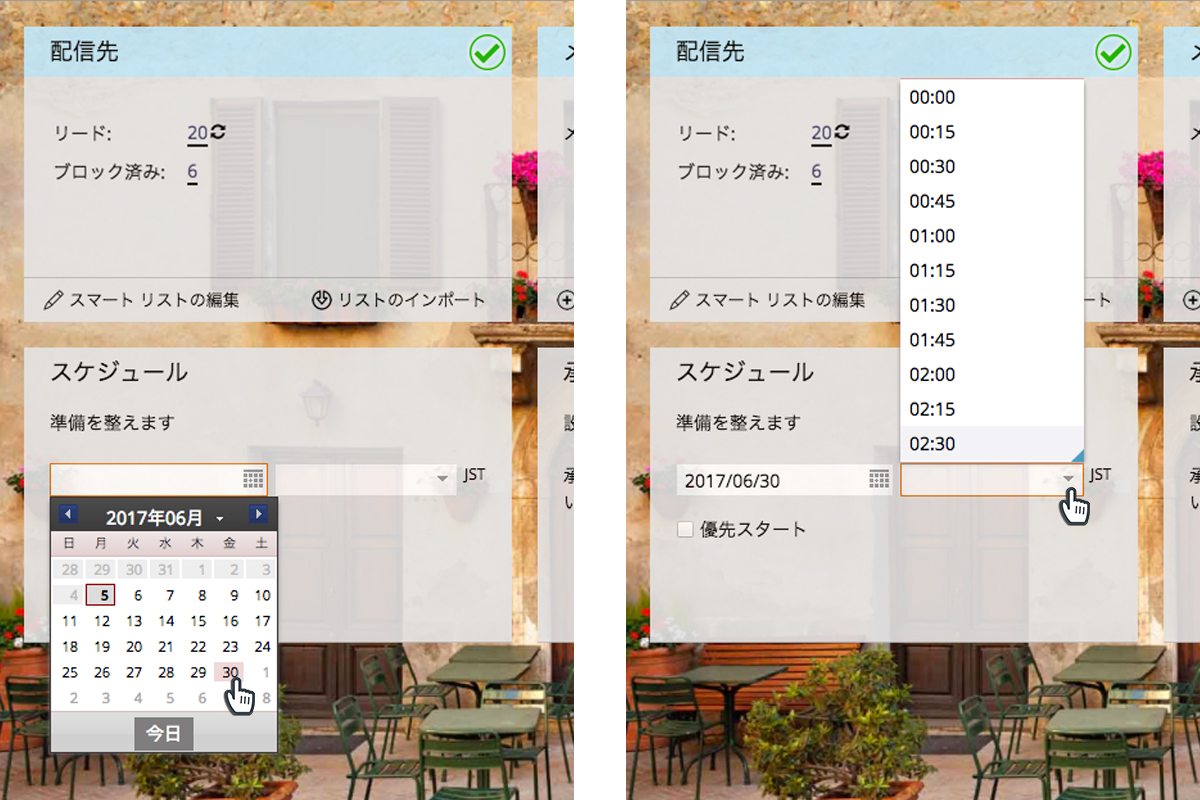
へい! これで一丁上がり!
後は「プログラムの承認」をして、実際に配信が行われるのを待つばかりです。
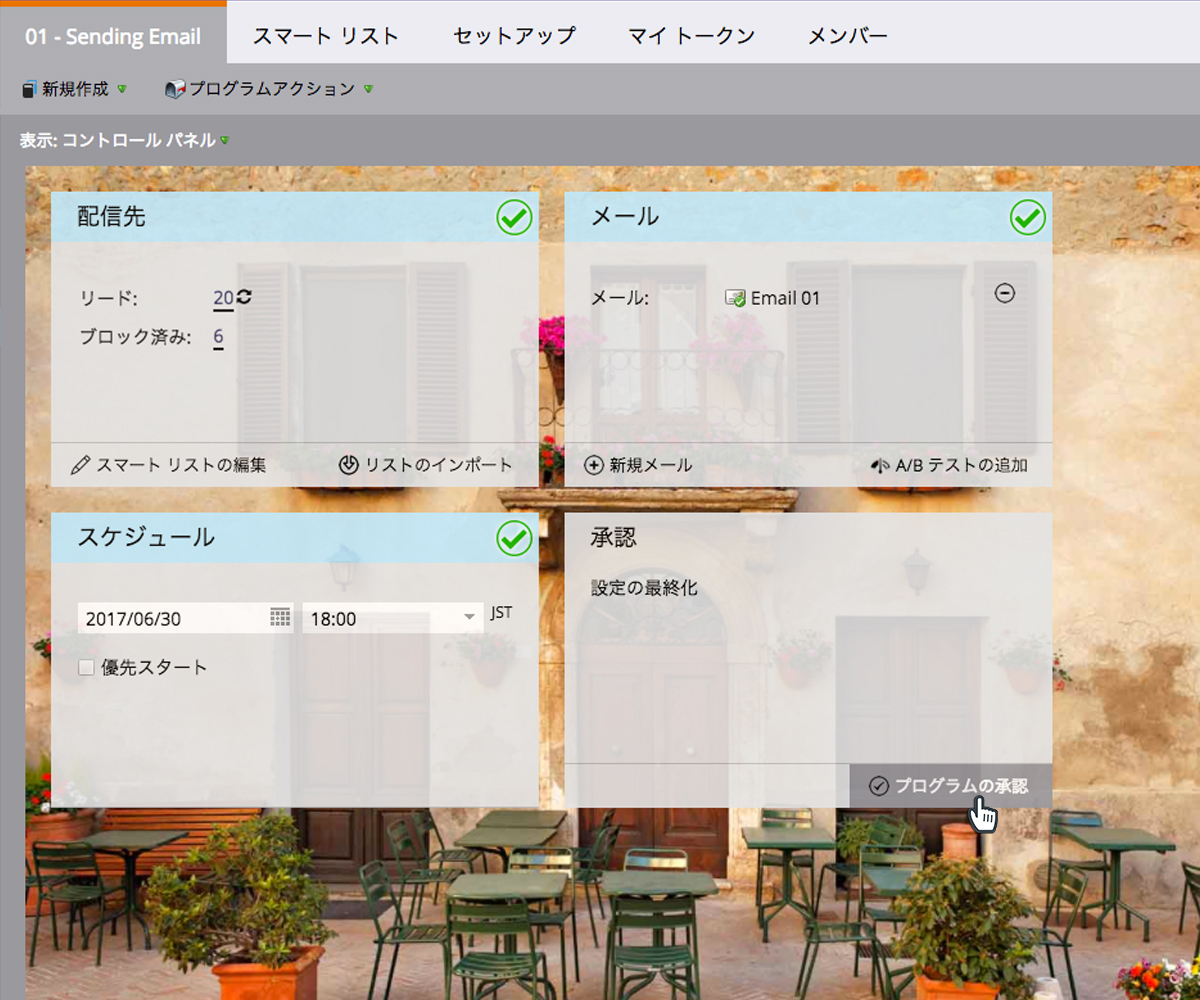
ね? 簡単でしょ?
しかし! マーケティングロックスターであり弊社社長の池上に、作ったこのプログラムを勇んで見せたところ、
「お前これじゃあ、誰もこのメールは見ないよ!」という衝撃のダメ出しが……。
さて、あなたは私が犯したミスに気づいたでしょうか?
超重要! 配信時間の設定
よく見ると、配信時間の設定を金曜日の18時にしていました。
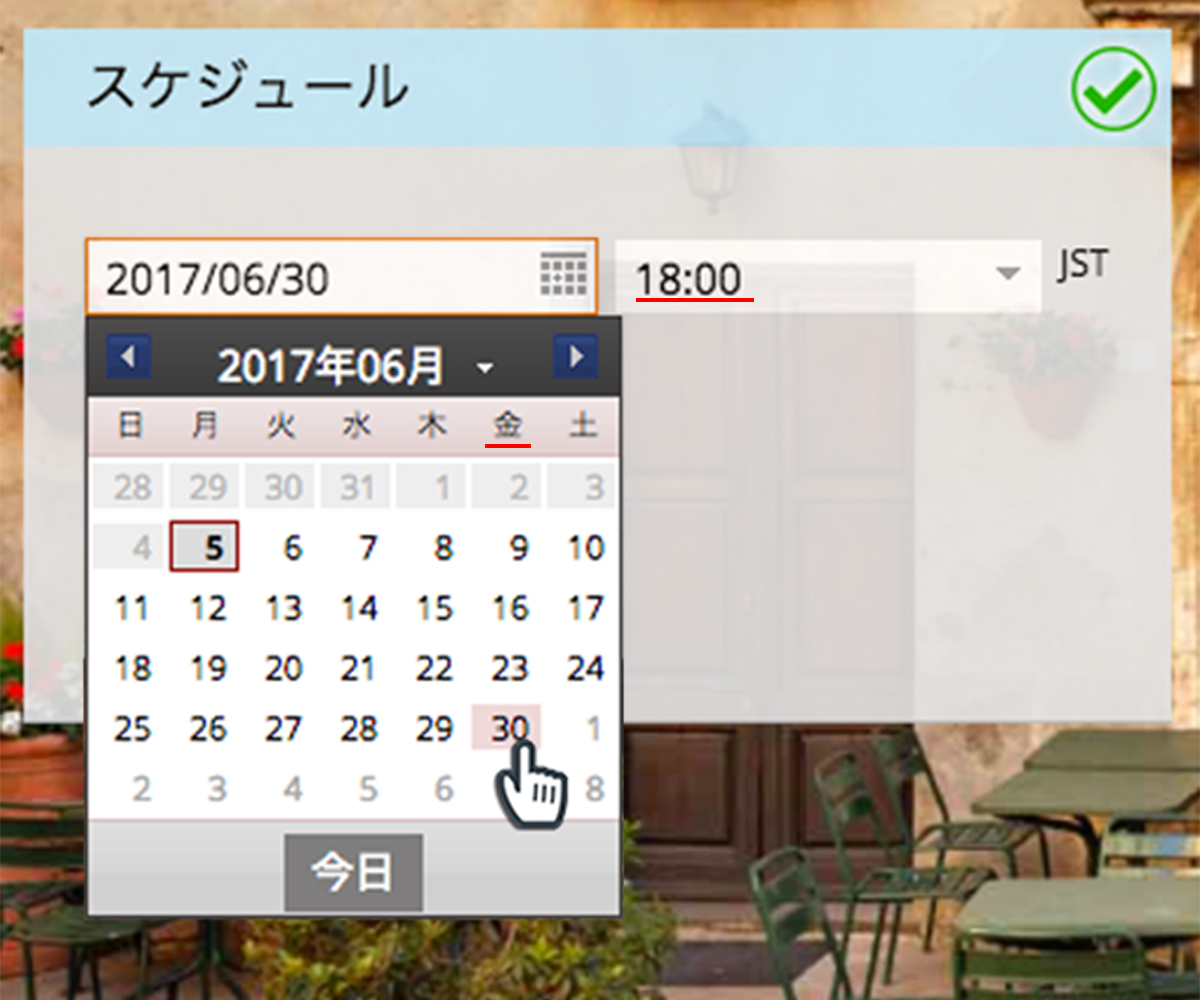
私としては、金曜日中、そうでなくとも月曜の朝一には見てほしいなーと思い、このような設定にしてみましたが………。
実際「自分だったら見るか?」と問われると、確かに見ないですね……。
つまり、どういうことか。
これでは開封されないどころか目に止まることすらなく、せっかくのメールが週末のうちに埋もれてしまいます。
たとえば、そろそろ集中力が切れてきてお昼は何を食べようかなーなど関係のないことを考え始めるような時刻、11時30分などに配信時間を設定する方が、開封率はぐんと上がるでしょう。
または、より見込みのある配信曜日を考えるのもよいかもしれません。
しかし、悩んでいた時に社長から言われたのは「競合他社が何時に出すか、見てみなよ」という一言でした。
同じ時間で配信したらもったいないということです。
大切なのは、相手がいつなら見てくれるのか、そして他に見るメッセージの中に埋もれてしまわないか、です。
その設定、どう動く?
私の失敗から学べるのは、「自分の行った設定がどんな動きをするのか想像する」ことの大切さだと思います。
今回は特に配信時間について触れましたが、他にも、メールのタイトルや本文をより刺さる内容に変えてみることが、有効な場合だってあるかもしれません。
画面の上、キーボード1つで行った設定も、メールを受け取ったリードがどんな状況にあるかによって(例:今いる場所、仕事の立て込み具合、感情など)発生する動きは変わってきます。
送る相手の行動パターンをよく想像して、どんなタイミングで送ればよいかを熟考しましょう。
(私のようにツールの扱いができただけに満足せずに! 汗)
ルシダスはツールの使い方にとどまらず、施策全般でノウハウをたっぷりご用意しております。
Marketoの使い方と実際のマーケティングテクニックの組み合わせでお困りの方は、ぜひご相談くださいませ!
メルマガ登録
マーケターやマーケティングにご興味のある方へ。些細なことから「おっ」と思う注目の事柄まで、読んでお得な情報をメールで配信中!気になる方は今すぐご登録を!


